Plugin trong WordPress là một phần mở rộng vô cùng quan trọng giúp bạn hoàn thiện website của mình một cách dễ dàng. Vậy Plugin trong WordPress là gì? Cách tìm và cài đặt thế nào?
Contents
Plugin trong WordPress là gì ?
Plugin trong WordPress là một hoặc nhiều đoạn code được bổ sung vào mã nguồn website WordPress. Plugin còn được gọi là phần mở rộng của website giúp bạn tùy chỉnh và bổ sung chức năng cho website WordPress của mình.
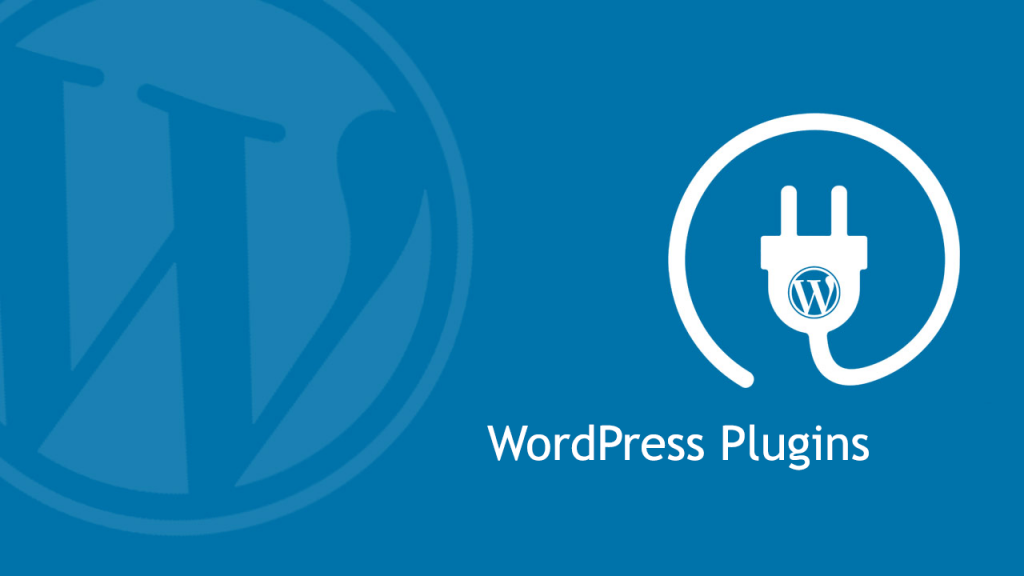
Có hàng ngàn Plugin với những chức năng khác nhau. Chỉ cần bạn có nhu cầu, hầu hết các nhu cầu của bạn đều được Plugin hỗ trợ và sẵn sàng cho bạn sử dụng. Bạn có thể dùng Plugin trong WordPress cho nhiều thể loại website khác nhau một cách đơn giản.
Plugin WordPress có thể làm gì?
Plugin trong WordPress giúp website của bạn trở thành một trang bán hàng online, tạp chí tin tức, portfolio cá nhân, website công ty, trường học … Cùng với đó, bạn cũng có thể xây dựng hệ thống buôn bán bất động sản, bán xe, xây dựng diễn đàn trao đổi … và tất cả những ý tưởng của bạn đều có thể thực hiện được.
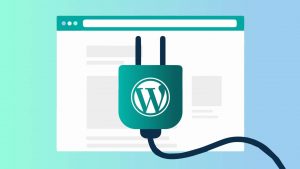
Ngoài việc hỗ trợ xây dựng thêm chức năng cho website. Bạn cũng sẽ tìm được những Plugin hỗ trợ cho các vấn đề như: Plugin Seo, Plugin tăng tốc, Plugin tối ưu website, Plugin bảo mật …
Việc sử dụng Plugin trong WordPress không hề khó. Nhưng trước khi bạn sử dụng Plugin nào, hãy chắc chắn về chức năng mình cần thiết để sử dụng. Có những Plugin hỗ trợ rất nhiều chức năng để bạn không phải dùng nhiều plugin riêng lẻ. Nhưng cũng có những Plugin WordPress quá nhiều chức năng mà bạn lại chỉ cần một chức năng. Vậy hãy lưu ý để tránh lãng phí tài nguyên website của mình.
Tìm plugin cho WordPress ở đâu?
Có nhiều nơi để bạn tìm plugin cho WordPress. Tuy nhiên, bạn hãy cẩn thận khi chọn nguồn. Plugin từ các nhà lập trình không đáng tin cậy có thể gây hại cho website của bạn.
WordPress Pluginlà nơi tốt nhất để bạn tìm kiếm Plugin.
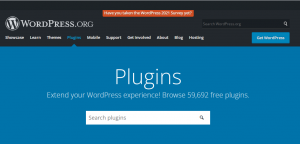
Để cài đặt plugin từ thư viện WordPress chính thức, bạn chỉ cần vào Dashboard (Bảng tin) > Plugins (Gói mở rộng) > Add New (Cài plugin mới)
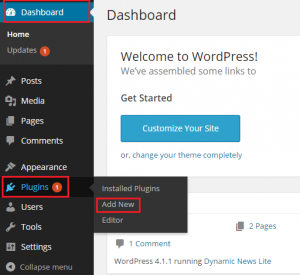
Dưới đây là màn hình hiển thị thư viện Plugin miễn phí, qua đây bạn có thể tìm Plugin bằng 2 cách:
Cách 1: Thông qua tên bằng cách điền tên ở khung Tìm Plugins bên tay phải rồi Enter
Cách 2: Bạn xem danh sách các Plugin thông qua các bộ lọc như Nổi bật (Featured), Được quan tâm (Popular), Khuyên dùng (Recommended), Yêu thích (Favorites). Nếu bạn là người mới bạn nên chọn qua phần Popular rồi cài các Plugin trong đó.
Làm thế nào để cài đặt plugin cho WordPress?
Cách 1: Cài đặt WordPress Plugin Miễn phí từ WordPress Plugin chính thức
Bước 1: Truy cập vào dashboard của WordPress và chuyển hướng tới mục Plugins.
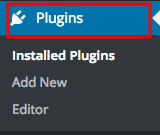
Bước 2: Nhấn vào nút Add New, nó đặt tại trên cùng của trang.

Bước 3: Bạn có thể tìm plugins với các tag Popular, Featured hoặc Recommended nằm trên cùng trang hoặc dùng search field. Nếu bạn biết plugin nào bạn muốn cài, điền tên hoặc từ khóa liên quan và gõ keyword và trường Search và nhấn nút ENTER. Trong ví dụ của chúng tôi, chúng tôi sẽ cài WP Super Cache Plugin – nó có thể giúp bạn tăng tốc WordPress blog (bài hướng dẫn chi tiết có thể tìm thấy tại đây here).
Bước 4: Bây giờ hãy nhấn nút cài đặt ngay kế bên plugin để cài đặt.
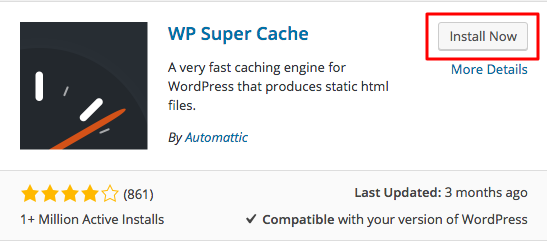
Bước 5: Plugins vừa được cài mặc định sẽ được vô hiệu. Để tiến hành và kích hoạt plugin, nhấ nút Activate.
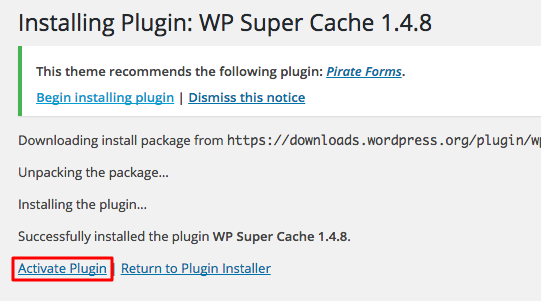
Cách 2: Cài đặt WordPress Plugins Thủ công
Thư mục chính thức để cài plugins không phải là nơi duy nhất để tải plugins. Có nhiều plugins directories premium khác, ví dụ như CodeCanyon có hơn 4 000 plugin trả phí. Trước khi bắt đầu cài, hãy chắc là bạn đã tải plugin về máy.
Bước 1: Chuyển tới mục Plugins và nhấn nút Add New.
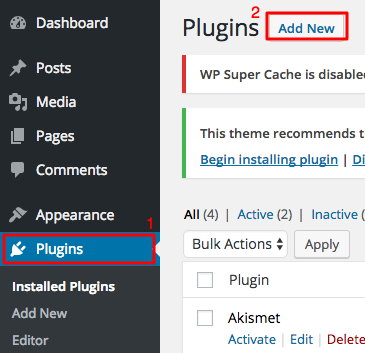
Bước 2: Nhấn nút Upload Plugin.

Bước 3: Trên trang mới, bạn sẽ được hỏi để upload plugin archive lên. Hãy chọn file, chọn plugin archive từ máy tính của bạn và nhấn nút Install Now.

Bước 4: Để kích hoạt plugin và và hoàn tất quá trình cài đặt, nhấn nút Activate.
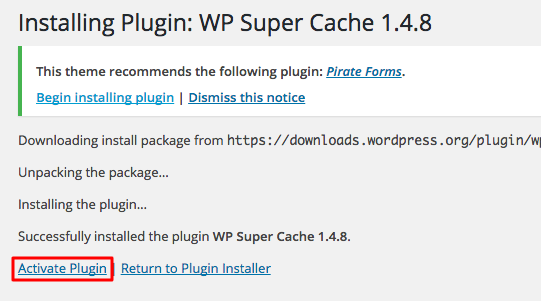
Cách 3: Sử dụng FTP để cài đặt WordPress Plugins.
Một cách khác để cài WordPress plugin là sử dụng FTP client hoặc File Manager. Việc này có thể hữu dụng nếu nhà cung cấp hosting của bạn giới hạn PHP upload size và bạn không thể cài plugins qua administrator dashboard. Có thể hơi phức tạp vì bạn cần có kiến thức how to use FTP hoặc cần dùng File Manager. Vì vậy, chúng tôi không khuyên dùng cách này, sau đây là cách để cài qua FTP client:
Bước 1: Extract plugin archive trên máy tính cá nhân của bạn.
Bước 2: Kết nối tới tài khoản hosting của bạn qua FTP client và chuyển hướng tới thư mục WordPress. Trong ví dụ này WordPress được cài trên public_html.
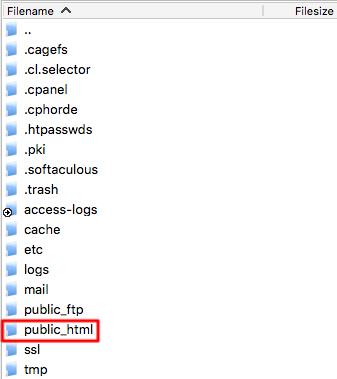
Bước 3: Chuyển tới mục wp-content.

Bước 4: Mở thư mục.
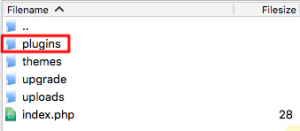
Bước 5: Upload plugin folder vào đây.
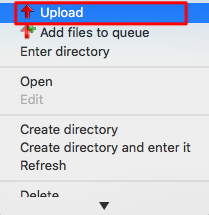
Bước 6: Đăng nhập vào trang quản trị WodPress và chuyển hướng tới mục Installed Plugins.
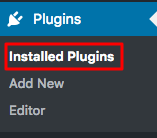
Bước 7: Bạn cần kích hoạt plugin thủ công. Nhấn Activate để làm việc này.

Chúc bạn cài đặt plugin cho WordPress thành công!
Xem thêm:
Mọi người cũng tìm kiếm: plugin là gì, plugin wordpress, cai dat plugin wordpress, cài đặt plugin, cài plugin, plugin wordpress là gì, cài đặt plugin wordpress, cách cài đặt plugin wordpress, plugin wordpress la gì, cách cài plugin cho wordpress, plugin trong wordpress là gì, plugin la gì, cách tải plugin, plugins là gì.


1 comment
[…] Sau khi đã có hosting và tên miền các bạn tiến hành backup dữ liệu trên localhost. Cách đơn giản nhất để làm điều này là sử dụng plugins All-In-One WP Migration. Nếu bạn chưa biết cách cài đặt plugins cho WordPress hãy xem hướng dẫn cài đặt plugins cho WordPress TẠI ĐÂY […]